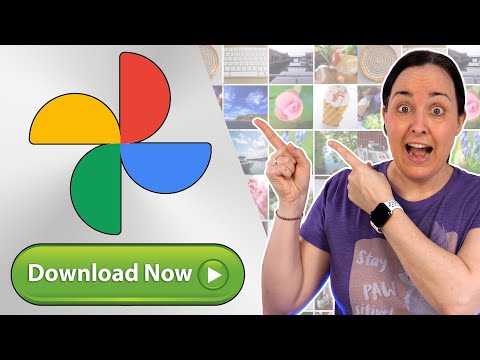Este wikiHow te enseñará cómo agregar una fila de encabezado de columna a una hoja de cálculo usando Hojas de cálculo de Google en una computadora.
Pasos

Paso 1. Vaya a https://sheets.google.com en un navegador web
Si aún no ha iniciado sesión en su cuenta de Google, inicie sesión ahora.

Paso 2. Haga clic en la hoja que desea editar
Para crear una nueva hoja, haga clic en la opción "En blanco" en la esquina superior izquierda de la lista.

Paso 3. Inserte una fila en blanco en la hoja
Si creó una hoja nueva o ya tiene una fila de encabezado, puede omitir este paso. De lo contrario, siga estos pasos para agregar una nueva fila en la parte superior de la hoja:
- Haga clic en el número al lado de la fila superior de la hoja. Esto resalta la fila.
- Haga clic en el Insertar menú.
- Hacer clic Fila arriba. Ahora debería haber una fila en blanco en la parte superior de la hoja.

Paso 4. Escriba sus encabezados en la fila de encabezados
Si ya ha proporcionado los nombres / encabezados de las columnas, puede omitir este paso. De lo contrario, escriba el título de cada columna en la celda en blanco en la parte superior de los datos.

Paso 5. Haga clic en el número al lado de la fila del encabezado
Esto resalta la fila.

Paso 6. Haga clic en el menú Ver

Paso 7. Haga clic en Congelar

Paso 8. Haga clic en 1 fila
La fila del encabezado ahora está congelada, lo que significa que permanecerá en su lugar mientras se desplaza hacia abajo en la hoja de cálculo.